
EDU_CAT_EN_V5F_FF_V5R16_Lesson04_rus
.pdf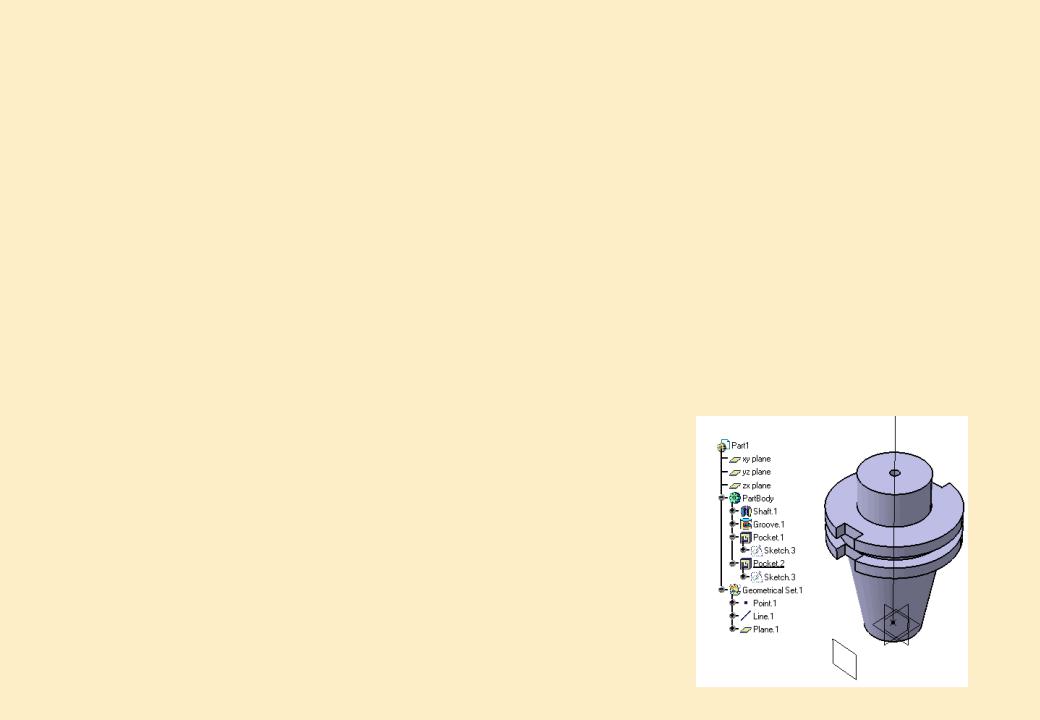
Упражнение 4D
15минут
Вданном упражнении необходимо построить новую деталь оправки, используя в примитиве вращения точку, прямую и эскиз. Затем построить дополнительные примитивы в детали с помощью вспомогательной плоскости.
Выполнение этого упражнения позволит получить навыки:
построения вспомогательной геометрии;
построения тел вращения;
построения проточки;
использования вспомогательной геометрии для построения новых примитивов.
Copyright DASSAULT SYSTEMES
Упражнение 4D
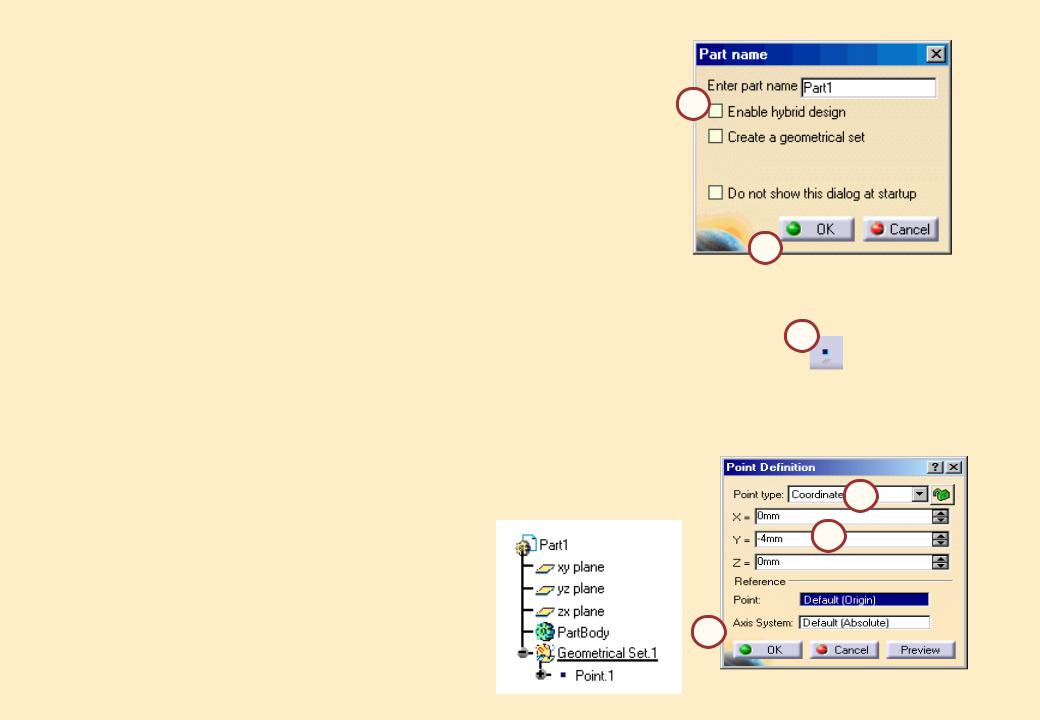
Упражнение 4D (1/10)
1.Открыть новую деталь |
1d |
•Открыть файл новой детали.
a.Нажать File > New.
b.Выбрать из списка тип документа Part.
c.Нажать OK.
d.Оставить имя без изменений и выключить опцию
Enable hybrid design.
e.Нажать OK.
2.Построить точку.
•Построить точку по введенным координатам. Эта точка будет использоваться как вспомогательная для прямой, которая в свою очередь будет определена как ось для тела вращения.
a.Выбрать иконку Point. Если сложно найти команду в панели инструментов, ввести в командной строке
[c:point].
b.Изменить способ построения точки на Coordinates.
c.Для координаты Y ввести [–4], остальным оставить значения по умолчанию.
d.Нажать OK для построения точки.
1e
2a
2b
2c
Copyright DASSAULT SYSTEMES
2d
Упражнение 4D
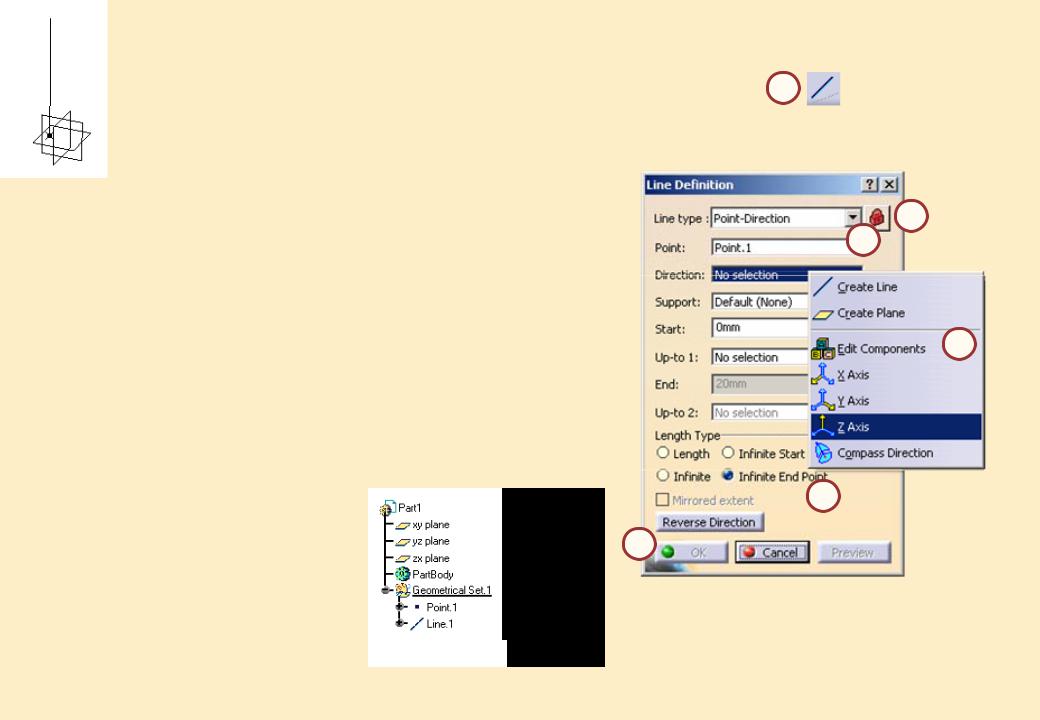
Copyright DASSAULT SYSTEMES
Упражнение 4D (2/10)
3.Построить прямую.
•Построить прямую вдоль оси Z с помощью созданной точки.
a.Выбрать иконку Line. Если сложно найти команду в панели инструментов, ввести в
командной строке [c:line].
b.Изменить способ построения прямой на PointDirection (Точка и направление).
c.Выбрать Point.1.
d.Щелкнуть правой кнопкой мыши на поле
Direction и выбрать Z Axis.
e.Включить опцию Infinite End Point (Бесконечно в конечной точке).
f.Нажать OK для построения прямой.
3f
3a
3b
3c
3d
3e
Упражнение 4D
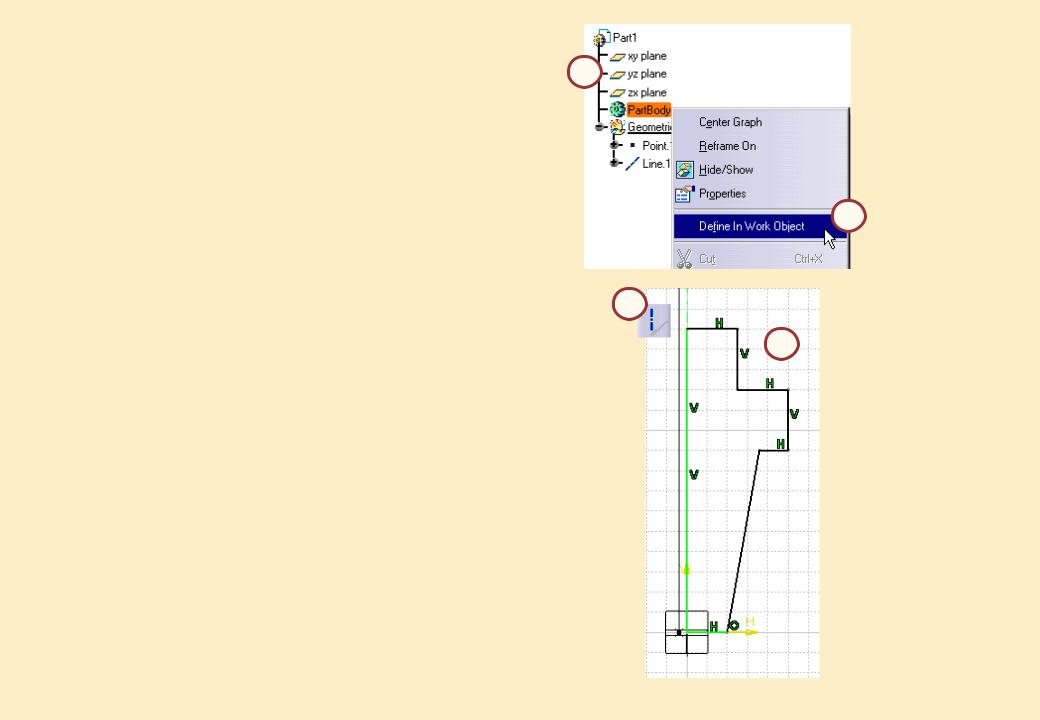
Упражнение 4D (3/10)
4b
4. Построить эскиз.
• Построить эскиз, представляющий собой контур детали оправки.
a. Щелкнуть правой кнопкой мыши на |
|
|
PartBody и выбрать Define in Work |
4a |
|
Object (Определить как рабочий |
||
|
||
объект). Это позволит все |
|
|
построенные примитивы добавить в |
|
|
тело детали, а не в геометрический |
4e |
|
набор. |
|
b. Выбрать иконку Sketcher. |
4d |
|
c.В качестве плоскости эскиза выбрать плоскость YZ.
d.Для построения эскиза использовать функцию Profile (Контур).
e.Построить вертикальную ось вдоль оси V.
Copyright DASSAULT SYSTEMES
Упражнение 4D
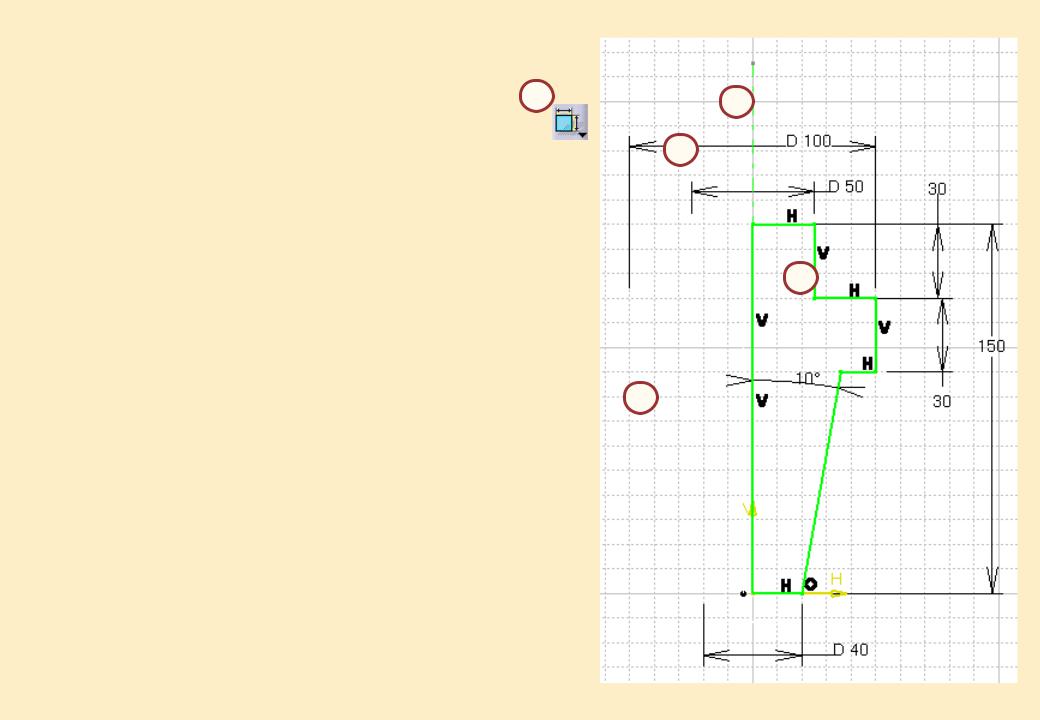
Упражнение 4D (4/10)
4. Построить эскиз (продолжение). |
4f |
4h |
f. Выбрать иконку Constraint (Ограничение). |
4i |
|
g.Выбрать верхнюю вертикальную линию.
h.Выбрать ось. Выбрать с помощью правой кнопки мыши в выпадающем меню
Radius/ Diameter (Радиус/Диаметр). |
4g |
|
i. Щелкнув левой кнопкой мыши, разместить |
||
|
||
размер диаметра. |
|
|
j. В заключении создать размеры и |
|
|
ограничения, как показано на рисунке. |
|
|
Убедиться, что левое ребро эскиза |
4j |
|
совпадает с осью V. |
|
Copyright DASSAULT SYSTEMES
Упражнение 4D
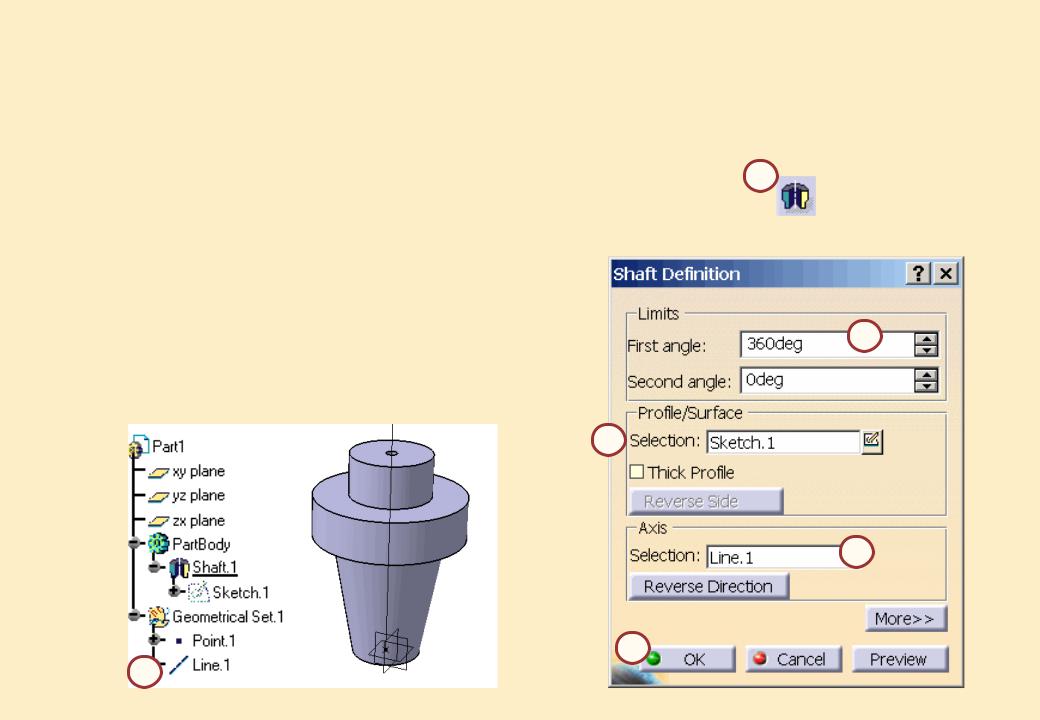
Copyright DASSAULT SYSTEMES
Упражнение 4D (5/10)
5.Построить тело вращения.
•Построить тело вращения, используя предварительно построенные эскиз и прямую.
a.Выбрать иконку Shaft (Тело вращения).
b.Выбрать эскиз Sketch.1 с предыдущего шага.
c.В поле оси выбрать прямую Line.1.
d.Первый угловой предел должен быть
[360deg], а второй [0deg].
e.Нажать OK для построения тела вращения.
5a
5d
5b
5c
5e
5c
Упражнение 4D
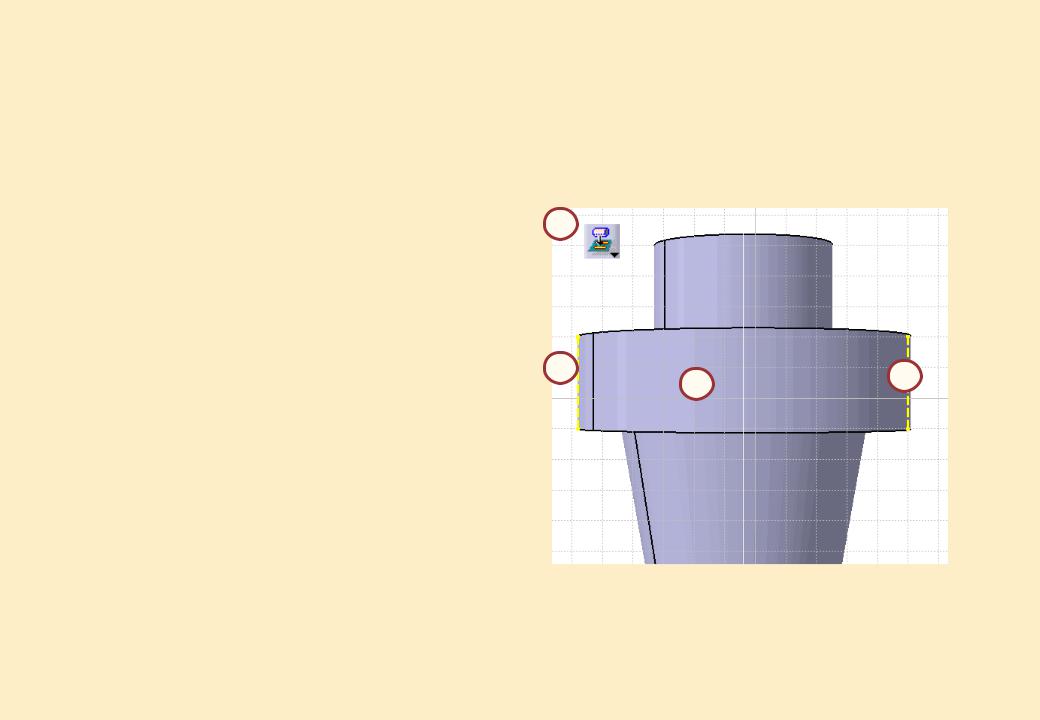
Упражнение 4D (6/10)
6.Построить проточку.
•Построить эскиз, который будет на оправке профилем проточки.
a.Выбрать иконку Sketcher.
b.В качестве плоскости эскиза выбрать плоскость yz.
c.Использовать инструмент Project Silhouette 3D Edges (Проецирование
3D ребер силуэта ) для проецирования боковой поверхности тела вращения.
d.Выбрать обе проекции ребер и преобразовать их в объекты конструктивной геометрии.
6c
6d |
6c |
6d |
|
||
|
|
Copyright DASSAULT SYSTEMES
Упражнение 4D
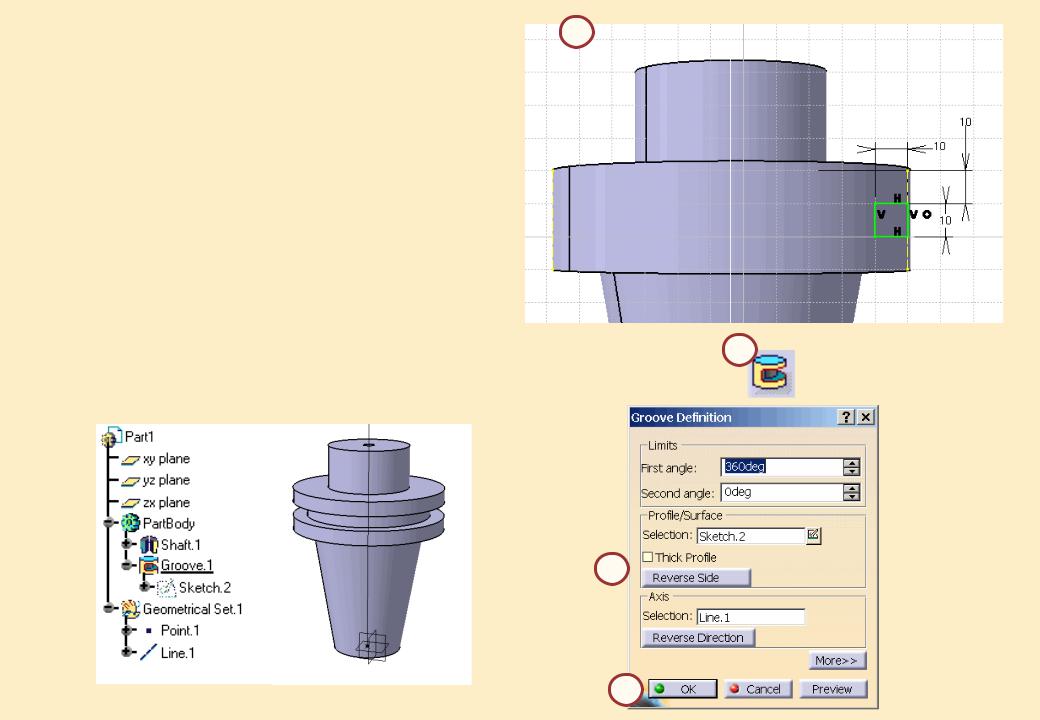
Упражнение 4D (7/10)
6.Построить проточку (продолжение).
e.Эскиз и размеры проточки показаны на рисунке.
f.Выйти из среды построения эскизов.
g.Выбрать иконку Groove.
h.Выбрать эскиз Sketch.2 в качестве контура и прямую Line.1 в качестве оси вращения.
i.Нажать OK для получения проточки.
Copyright DASSAULT SYSTEMES
6e
6g
6h
6i |
Упражнение 4D |
|
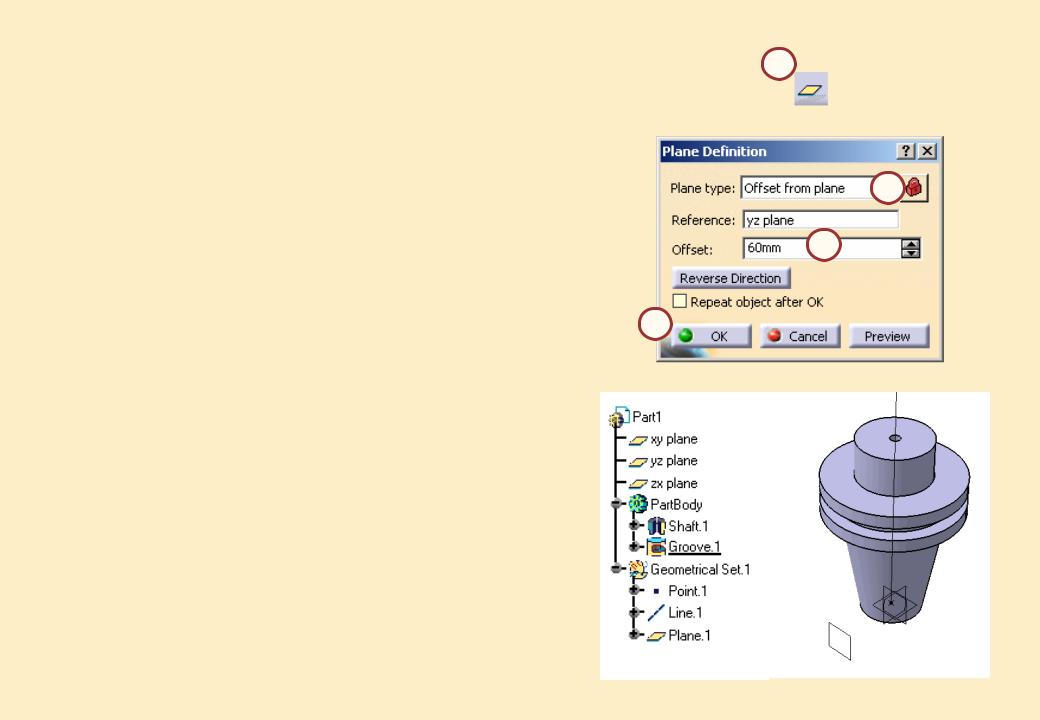
Упражнение 4D (8/10)
|
7a |
7. Построить вспомогательную плоскость. |
|
• Построить параллельную плоскость, которая |
|
будет основанием нового эскиза. |
|
a. Выбрать иконку Plane. Если невозможно |
7b |
найти команду в панели инструментов, |
|
ввести в командной строке [c:plan]. |
7d |
|
b.Изменить способ построения плоскости на Offset from plane.
c. Выбрать плоскость yz в качестве |
7e |
|
вспомогательной. |
||
|
d.Ввести смещение [60mm].
e.Нажать OK для построения плоскости.
Copyright DASSAULT SYSTEMES
Упражнение 4D

Упражнение 4D (9/10)
8c
8.Построить карманы.
Построить два кармана, используя плоскость Plane.1 в качестве основания эскиза.
a.Выбрать иконку Sketcher.
b.В качестве основания эскиза указать плоскость Plane.1.
c.Эскиз и размеры кармана показаны на рисунке.
d.Выйти из среды построения эскизов.
Copyright DASSAULT SYSTEMES
Упражнение 4D
